जब भी मेहमान यात्रा करते हैं, तो उनका पहला झुकाव यह पूछना है कि क्या आप उनके उपकरणों को अपने घर के वाई-फाई से जोड़ सकते हैं। हम अक्सर उन्हें पासवर्ड देते हैं या इसे दूसरे विचार दिए बिना अपने गैजेट में टाइप करते हैं। लेकिन इस तरह की प्रथाएं जोखिम भरी हैं क्योंकि हमें यह जानना होगा कि हमारे मेहमान नेटवर्क पर क्या करेंगे। वे अवैध सामग्री तक पहुंचने के लिए आपके नेटवर्क का उपयोग कर सकते हैं, या उनके उपकरणों से मैलवेयर आपके नेटवर्क पर रिस सकते हैं ।
Google वाई-फाई में एक अतिथि नेटवर्क सुविधा है जो इन सभी समस्याओं को आसानी से हल करती है। इस बात के विवरण के लिए पढ़ें कि आप अपने Google वाई-फाई मेष नेटवर्क पर अतिथि नेटवर्क को कैसे सक्षम कर सकते हैं, और आप विभिन्न अतिथि नेटवर्क से संबंधित सेटिंग्स को कैसे अपडेट कर सकते हैं।
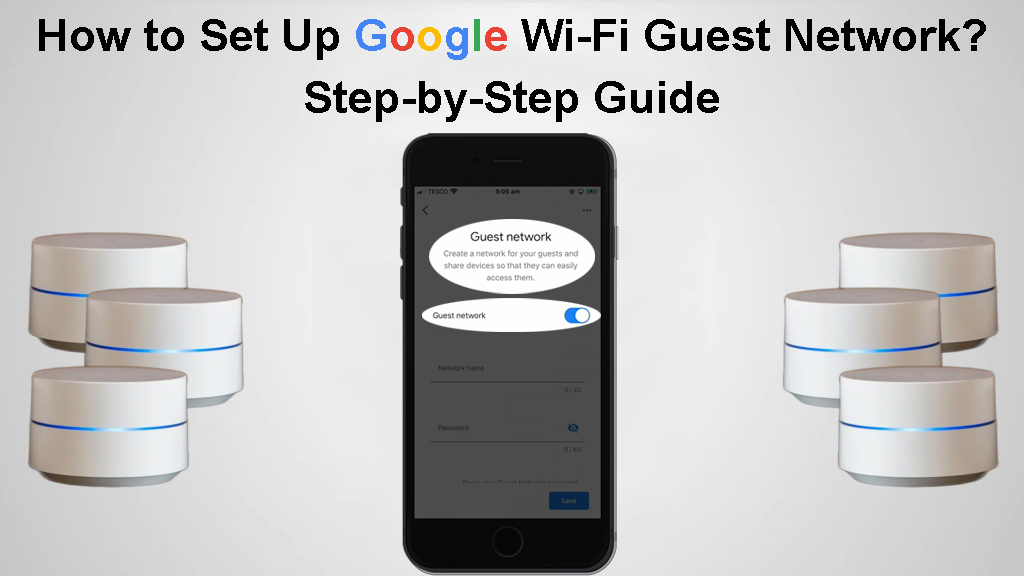
Google वाई-फाई पर अतिथि नेटवर्क को सक्षम करना?
यह प्रक्रिया सीधी है, यह देखते हुए कि आपको पहले से ही अपने Google वाई-फाई अंक स्थापित करना चाहिए था । आप Google होम ऐप , Googles Google वाई-फाई के लिए समर्पित नियंत्रण ऐप के माध्यम से सुविधा को सक्षम करेंगे। प्रक्रिया निम्नलिखित है:
- Google होम ऐप खोलें और वाई-फाई टैप करें।
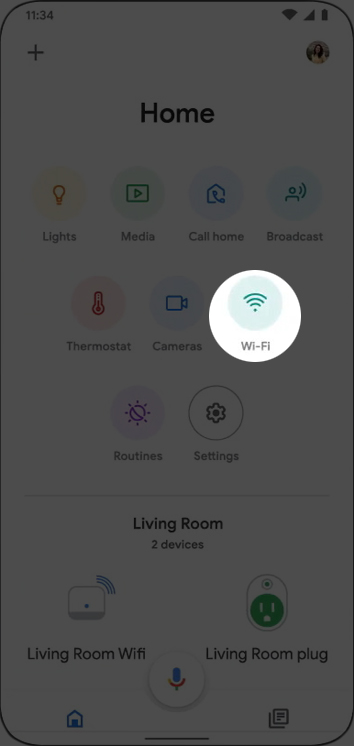
- अतिथि नेटवर्क विकल्प पर स्क्रॉल करें और सेट अप पर टैप करें, और ऐप गेस्ट सेट-अप इंटरफेज़ खोलेगा।
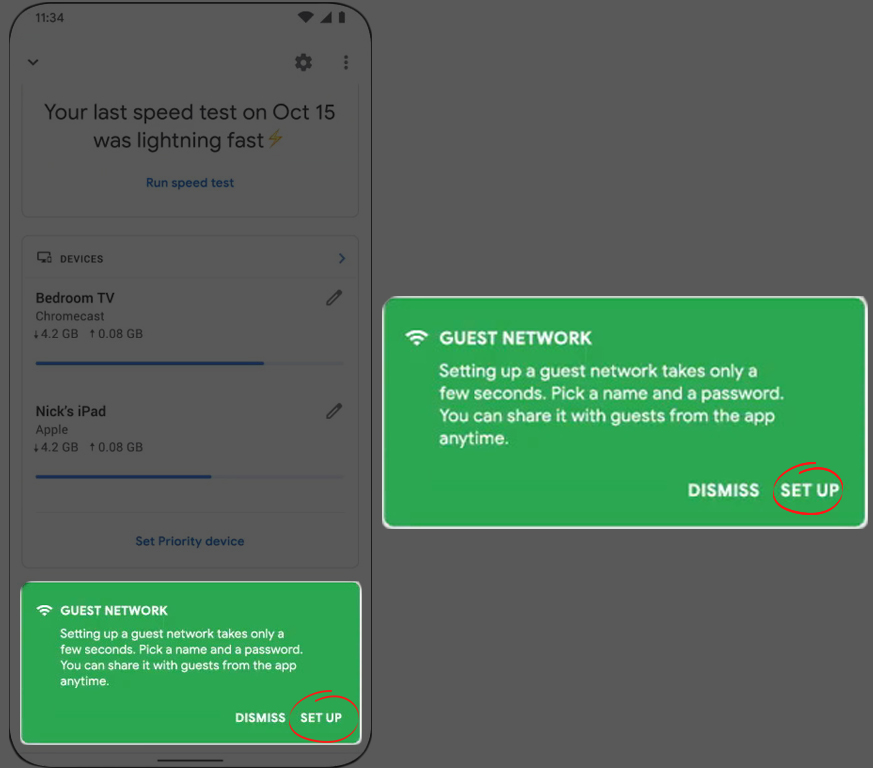
- अतिथि नेटवर्क के बगल में स्लाइडर बटन पर टैप करें। आपको पता चल जाएगा कि यह कब हाइलाइट किया गया है या जब आप अतिथि नेटवर्क और पासवर्ड नाम फ़ील्ड के साथ बातचीत कर सकते हैं।
- फ़ील्ड चिह्नित नेटवर्क नाम में अपना पसंदीदा अतिथि नेटवर्क नाम और इसके नीचे के फ़ील्ड में अपनी पसंद का पासवर्ड दर्ज करें।
- सुनिश्चित करें कि आप अतिथि नेटवर्क के लिए एक अलग पासवर्ड और वाई-फाई नाम का उपयोग करते हैं और वही नहीं जो आप प्राथमिक नेटवर्क के लिए उपयोग करते हैं।
- साझा उपकरणों पर नेविगेट करें और उन स्मार्ट डिवाइसों का चयन करें जो आपके नेटवर्क पर हैं, जिन्हें आप उपयोग करने वाले मेहमानों को बुरा नहीं मानते हैं।

- अंत में, इन सेटिंग्स को लागू करने के लिए सहेजें टैप करें और अतिथि नेटवर्क को पूरा करें।
अपने Google वाई-फाई गेस्ट नेटवर्क को कैसे सेट करें
Google वाई-फाई गेस्ट नेटवर्क को कैसे बंद करें?
यदि आपने पहले अतिथि नेटवर्क को सक्षम किया था, और आपको इसे बंद करने में सहायता की आवश्यकता है, तो नीचे दिए गए निर्देश आपके लिए हैं:
- Google होम ऐप खोलें और वाई-फाई टैप करें।
- अगला, अतिथि नेटवर्क पर टैप करें।
- अंत में, अतिथि नेटवर्क विकल्प के बगल में स्लाइडर बटन पर टैप करें।
आप Google होम ऐप खोलकर और वाई-फाई> सेटिंग्स को नेविगेट करके अतिथि नेटवर्क नाम और पासवर्ड भी संपादित कर सकते हैं। सुनिश्चित करें कि अतिथि नेटवर्क सक्षम है, फिर कृपया जानकारी संपादित करें जैसा कि आप कृपया।
अतिथि नेटवर्क वाई-फाई पासवर्ड कैसे साझा करें?
एक बार जब आप अतिथि नेटवर्क बनाते हैं, तो आप अपने मेहमानों के साथ पासवर्ड साझा कर सकते हैं ताकि वे नेटवर्क में शामिल हो सकें।
लेकिन अगर आप पासवर्ड भूल जाते हैं, क्योंकि इसका उपयोग अक्सर नहीं किया जाता है, तब भी आप इसे पुनः प्राप्त कर सकते हैं और इसे ऐप से साझा कर सकते हैं। ऐसा करने के लिए नीचे दिए गए चरणों का पालन करें:
- Google होम ऐप खोलें और वाई-फाई टैप करें।
- गेस्ट वाई-फाई पर नेविगेट करें और शो पासवर्ड विकल्प पर टैप करें।
- फिर आप पासवर्ड कॉपी कर सकते हैं और इसे पाठ या किसी भी ऐप के माध्यम से साझा कर सकते हैं जो संचार की सुविधा प्रदान करता है। आप ऐप के भीतर से उन संबंधित साधनों के माध्यम से पासवर्ड साझा करने के लिए संदेश या ईमेल भी टैप कर सकते हैं।
वैकल्पिक रूप से, आप ओके, Google, और फिर पूछकर Google असिस्टेंट फीचर का उपयोग कर सकते हैं कि मेरा गेस्ट वाई-फाई पासवर्ड क्या है?
एक अतिथि नेटवर्क क्यों सेट करें?
एक अतिथि नेटवर्क Google वाई-फाई का एक अनिवार्य तत्व है।
अतिथि नेटवर्क से जुड़े उपकरण आपके प्राथमिक नेटवर्क पर अन्य उपकरणों से अलग हैं। इसलिए एक अतिथि नेटवर्क मेहमानों के उपकरणों को आपके घर के उपकरणों से अलग करता है।
इस तरीके से उपकरणों के पृथक्करण के लाभ हैं, और कुछ नीचे सूचीबद्ध हैं;
अतिथि वाई-फाई के फायदे
बढ़ी हुई गोपनीयता
अतिथि नेटवर्क सुविधा का उपयोग करना सुनिश्चित करता है कि मेहमान सीमित तरीके से नेटवर्क का उपयोग करें। वे अन्य उपकरणों जैसे नेटवर्क संलग्न संग्रहण उपकरणों और आपकी फ़ाइलों के साथ ध्यान नहीं दे सकते हैं।
इसके अतिरिक्त, आपको प्राथमिक वाई-फाई पासवर्ड साझा नहीं करना होगा, इसलिए केवल कुछ लोगों के पास ही होगा।
सुधरी हुई सुरक्षा
IoT डिवाइस शायद ही कभी सिस्टम अपडेट प्राप्त करते हैं जो उन्हें सुरक्षा खतरों के प्रति संवेदनशील बनाते हैं।
आप एक अतिथि नेटवर्क बना सकते हैं और सभी IoT उपकरणों को उक्त नेटवर्क से कनेक्ट कर सकते हैं। इस तरह, डिवाइस मुख्य नेटवर्क से अलग -थलग हैं।
जब आप मेहमान आपके वाई-फाई में फिर से जुड़ सकते हैं, तो आप नेटवर्क की अखंडता और नियंत्रण को बनाए रखने के लिए हमेशा अतिथि नेटवर्क पासवर्ड और एसएसआईडी को बदल सकते हैं।
इसके अलावा, मेहमान जिनके डिवाइस मैलवेयर से संक्रमित हो सकते हैं, वे आपके उपकरणों से दूर रहेंगे, इस प्रकार आपके नेटवर्क की अखंडता को बनाए रखेंगे । हालाँकि, आपको एकमात्र सुरक्षा उपाय के रूप में इस पर भरोसा नहीं करना चाहिए। वीपीएन या एंटीवायरस कार्यक्रमों पर विचार करें क्योंकि कुछ मैलवेयर आक्रामक हो सकते हैं और अतिथि नेटवर्क को बायपास कर सकते हैं और आपके उपकरणों को प्राप्त कर सकते हैं।
2.4GHz उपकरणों के साथ एक बेहतर अनुभव
Google नेस्ट्स ट्विटर हैंडल के अनुसार, आपके Google वाई-फाई डिवाइस सामान्य रूप से अतिथि नेटवर्क के लिए 2.4GHz रेडियो का उपयोग करते हैं। चूंकि Google वाई-फाई 2.4GHz और 5GHz बैंड को अलग करने का विकल्प प्रदान नहीं करता है, आप अतिथि नेटवर्क को सक्षम कर सकते हैं और अपने IoT उपकरणों या उन लोगों को कनेक्ट कर सकते हैं जो इस नेटवर्क को 5GHz का समर्थन नहीं करते हैं।
अतिथि नेटवर्क का उपयोग करने के डाउनसाइड क्या हैं?
अतिथि नेटवर्क का उपयोग करने के लिए कुछ उल्लेखनीय नुकसान हैं। जब सुविधा सक्रिय हो जाती है, तो यह आपके प्राथमिक नेटवर्क को बिगड़ सकता है, खासकर अगर बहुत सारे मेहमान नेटवर्क से जुड़ते हैं ।
निष्कर्ष
Google वाई-फाई पर एक अतिथि नेटवर्क स्थापित करना एक आसान प्रक्रिया है, खासकर जब से प्रक्रिया मोबाइल एप्लिकेशन का उपयोग करके प्रवेश करती है। इसकी तुलना में, पारंपरिक राउटर को उपयोगकर्ता को लॉग इन करने और थकाऊ प्रक्रियाओं की एक श्रृंखला का पालन करने की आवश्यकता होती है जब तक कि वे अंततः सुविधा को सक्षम नहीं करते हैं। Google वाई-फाई में केवल कुछ नल शामिल हैं, और सुविधा सक्रिय है।
यदि आप प्रक्रिया के दौरान अभूतपूर्व चुनौतियों का सामना करते हैं, तो आप हमेशा Googles फोरम या सपोर्ट पेज से परामर्श कर सकते हैं। आप आगे की सहायता के लिए Google होम ऐप के माध्यम से Google से भी संपर्क कर सकते हैं। लेकिन पहले मूल समस्या निवारण उपायों की कोशिश करने पर विचार करें।
